Суррогаты не пройдут (Суррогатные символы в типографике) · Ростислав Чебыкин
Стоун. Может возникнуть паника, если станет известно, что суррогаты опасны для жизни.
Х/ф «Суррогаты», режиссёр — Джонатан Мостоу
Суррогатными символами или просто суррогатами называют символы, которые применяются для имитации похожих букв, цифр и других знаков, когда те недоступны.
Например, на некоторых пишущих машинках не было клавиш для обычных скобок ( ), зато была косая черта. Она использовалась вместо обеих скобок:
На тех же машинках часто отсутствовали цифры 3 и 0. Вместо них печатали прописные буквы З и О.
Подобными недостатками обладали телетайпы и другие текстовые машины, для которых простота, надёжность и экономичность были важнее, чем типографское качество. К таким устройствам относились и первобытные компьютеры. Они не умели выводить, например, тире (—)и кавычки («»), не говоря о более экзотических знаках вроде параграфа (§) или промилле (‰).
Они не умели выводить, например, тире (—)и кавычки («»), не говоря о более экзотических знаках вроде параграфа (§) или промилле (‰).
Вот суррогаты, которые использовались чаще всего:
| Суррогат | Пример | Настоящий символ | Пример |
|---|---|---|---|
| Дефис | Знание — сила | Длинное тире | Знание — сила |
| 64-69 кг | Короткое тире | 64–69 кг | |
| 5 — 7 = -2 | Минус | 5 − 7 = −2 | |
| Одинарная машинописная кавычка |
Д’Артаньян | Апостроф | Д’Артаньян |
| 5′ | Штрих (футы, минуты и др.) |
5′ | |
| ‘Eat Me’ | Одинарная кавычка (англ.  ) ) |
‘Eat Me’ | |
| Двойная машинописная кавычка |
«Что делать?» | Кавычка | «Что делать?» „Что делать?“ “Eat Me” |
| 24″ | Двойной штрих (дюймы, секунды и др.) |
24″ | |
| Три точки | Пауза… | Многоточие | Пауза… |
| Буква икс | 1920 x 1080 | Знак умножения | 1920 × 1080 |
Но эти замены были актуальны давным-давно, когда большинство читателей этой статьи ещё не родились. С тех пор компьютеры научились отображать не только все знаки, для которых раньше применялись суррогаты, но и тысячи других, которые прежде не умела печатать ни одна типография. Надобность в символах-заменителях отпала.
Однако суррогаты не ушли в историю. На сайтах, в деловых документах, в соцсетях, в SMS и мессенджерах сплошь и рядом употребляются дефисы вместо тире, машинописные кавычки и надписи вроде 100 м2. Почему так происходит?
На сайтах, в деловых документах, в соцсетях, в SMS и мессенджерах сплошь и рядом употребляются дефисы вместо тире, машинописные кавычки и надписи вроде 100 м2. Почему так происходит?
Вся беда — в клавиатуре. Компьютерные клавиатуры практически без изменений унаследовали конструкцию от пишущих машинок и почти не эволюционировали за всю историю. В нашем XXI веке напрямую с клавиатуры можно ввести те же несколько десятков символов, что на «Ремингтоне» 1870-х годов.
Обычные пользователи привыкли печатать только те знаки, которые изображены на клавишах, и не подозревают о существовании остальных. А даже если подозревают, их приходится набирать окольными путями: через буфер обмена, хитрые сочетания клавиш, особые раскладки или специальные программы вроде «Таблицы символов». Людям лень этим заморачиваться, и я их понимаю.
Экранные клавиатуры подражают тому же машинописному интерфейсу, поэтому там тоже проще вводить суррогаты, чем правильные символы. Впрочем, на некоторых устройствах, если нажать и удерживать клавишу суррогата, открывается выбор из соответствующих типографских знаков:
Впрочем, на некоторых устройствах, если нажать и удерживать клавишу суррогата, открывается выбор из соответствующих типографских знаков:
Но и здесь остаётся та же проблема: многие пользователи не знают о такой возможности, а многие из тех, кто знает, не видят смысла пользоваться ею.
И в самом деле, велика ли беда в том, чтобы набирать суррогаты вместо настоящих символов? От символов-заменителей ещё никто не умер и не разорился — так в чём же проблема?
Действительно, суррогаты — гораздо меньшее зло, чем массовые убийства или авторское право. Однако они выглядят чужеродно в графическом облике текста, ухудшают его разборчивость, удобочитаемость и выразительность.
Когда дефис применяется вместо тире или буква «икс» вместо знака умножения — получается, что нормальный знак используется по ненормальному назначению, что с типографской точки зрения ничуть не лучше, чем буква З вместо цифры 3 или латинская n вместо русской п. А прямые кавычки ( ’ и « ) — вообще особый случай, потому что таких символов вовсе не было в истории письменности и типографского дела. Их придумали специально для пишущих машинок, чтобы не заводить десяток клавиш для штрихов, апострофов и разных видов кавычек. Такие «усреднённые» суррогаты смотрятся одинаково скверно в роли любого из символов, которые призваны заменять.
А прямые кавычки ( ’ и « ) — вообще особый случай, потому что таких символов вовсе не было в истории письменности и типографского дела. Их придумали специально для пишущих машинок, чтобы не заводить десяток клавиш для штрихов, апострофов и разных видов кавычек. Такие «усреднённые» суррогаты смотрятся одинаково скверно в роли любого из символов, которые призваны заменять.
Широкое тире на клавиатуре
Home » Misc » Широкое тире на клавиатуре
Как сделать длинное тире в Ворде — 6 способов
В процессе работы в текстовом редакторе Word, у пользователей возникает вопрос, как сделать длинное тире в Ворде. Дело в том, что набрать длинное тире на клавиатуре не так уж просто, потому что на клавиатуре нет подходящей клавиши.
На клавиатуре есть клавиша для ввода знака «дефис» (точнее это даже не дефис, а «дефисоминус») расположенная в верхнем цифровом блоке, делящая клавишу со знаком нижнего подчеркивания (нижний дефис). Клавиша «минус» находится в отдельном цифровом блоке клавиатуры, расположенном в правой части изделия. Клавиши для среднего или длинного тире нет.
Содержание:
- Дефис и тире: в чем разница, когда применять
- Как сделать среднее тире в Word — 4 способа
- Как поставить длинное тире в Ворде — 1 способ
- Как сделать длинное тире на клавиатуре — 2 способ
- Как поставить длинное тире на клавиатуре — 3 способ
- Как сделать длинное тире в Word — 4 способ
- Как в Word поставить длинное тире — 5 способ
- Настройка параметров автозамены для вставки длинного тире — 6 способ
- Выводы статьи
Из-за того, что знака «тире» нет на клавиатуре, многие пользователи вводят вместо него «дефис» или даже «минус», что вообще неправильно. «Минус» не должен использоваться в обычном тексте для разделения слов, это не математический пример или уравнение. Многие авторы используют совсем не те знаки, что положено делать, и даже не задумываются об этом.
«Минус» не должен использоваться в обычном тексте для разделения слов, это не математический пример или уравнение. Многие авторы используют совсем не те знаки, что положено делать, и даже не задумываются об этом.
При работе с важным документом, например, отчетом или дипломом, необходимо соблюдать правила орфографии и пунктуации русского языка.
В офисном редакторе Microsoft Word, в текст без проблем с помощью клавиши клавиатуры добавляются дефисы, программа автоматически переделывает дефис в среднее тире, при соблюдении некоторых условий. Для добавления в Word длинного тире придется использовать другие способы, инструкции о которых вы найдете в этой статье.
В начале, давайте разберемся, в каких случаях следует писать тире или дефис. Многие пользователи не обращают внимания на правильное написание тире и дефисов в тексте. А это ошибка и неправильно с точки зрения русской типографики. Посмотрите текст в любой книге, там правильно используется длинное тире и дефисы.
Дефис и тире: в чем разница, когда применять
Внешне тире и дефис похожи друг на друга, они пишутся в виде короткой горизонтальной черты разной длины, но отличаются по употреблению.
Дефис применяют в качестве разделения части слов на слоги или частей составных слов (например, «северо-восток», «Соловьев-Седой»). Дефисом пишутся сокращения, присоединяются приставки и частицы (например, «р-н», «по-немецки»). Дефис используется в словах с цифрами (например, «3-й», «10-летие»).
Дефис — орфографический соединительный знак разделения частей слова, пишется в виде коротенькой черты между буквами, без пробелов. Исключение: в словах, состоящих из двух частей, первая и вторая часть слова подставляются к первой части (например, «аудио- и видеодорожка»).
Тире — знак препинания в предложении, разделяет слова в предложении и отделяется пробелами. Тире применяют в прямой речи, между подлежащим и сказуемым, вместо члена предложения, для выделения пауз речи. От других слов в предложении, тире отделяется пробелами.
В текстовых редакторах, в качестве тире применяют так называемые «среднее» (в обиходе среднее тире часто называют «коротким тире») и «длинное» тире:
- Среднее тире — знак называемый «n dash», равный по ширине буквы «N».
 Среднее тире применяют между числами, например, «3–10». В этом случае, тире не отделяется пробелом. Короткое тире применяется в западной типографике.
Среднее тире применяют между числами, например, «3–10». В этом случае, тире не отделяется пробелом. Короткое тире применяется в западной типографике. - Длинное тире — знак называемый «m dash», равный по ширине буквы «M». Собственно, настоящее, истинное типографское тире — это и есть «длинное тире».
Еще имеется так называемое цифровое тире «figure dash», которое не отличается по длине от среднего тире и используется для разделения цифр. Этот знак вводится посередине высоты цифр. Это не «минус».
Посмотрите на сравнительную таблицу с написанием дефиса, минуса, среднего и длинного тире. Как видно из таблицы длина у знаков разная.
Как сделать среднее тире в Word — 4 способа
Сначала посмотрим, как набрать на клавиатуре среднее (короткое) тире в Ворде четырьмя способами:
- Программа MS Word самостоятельно меняет дефис на короткое тире в следующем случае: отделите дефис пробелами с двух сторон, а после следующего за дефисом слова сделайте пробел. Дефис станет средним тире.

- Нажмите на клавиши «Ctrl» + «-» (минус на цифровом блоке клавиатуры), в результате получится среднее тире.
- Нажмите на клавишу «Alt», на цифровом блоке клавиатуры наберите «0150», а затем отпустите клавиши. В тексте появится среднее тире.
- Наберите на цифровом блоке «2013», а затем нажмите на клавиши «Alt» + «X».
Как поставить длинное тире в Ворде — 1 способ
Один из самых простых способов для написания длинного тире, вызывается сочетанием комбинации клавиш: «Ctrl» + «Alt» + «-» (минус на цифровом блоке).
Как сделать длинное тире на клавиатуре — 2 способ
Для вставки длинного тире мы используем шестнадцатеричный код.
На цифровом блоке клавиатуры введите «2014», а затем нажмите на клавиши «Alt» + «X». После этого, введенные символы преобразуются в длинное тире.
Как поставить длинное тире на клавиатуре — 3 способ
Нажмите на клавиатуре на правую клавишу «Alt», удерживайте ее, а затем нажмите на клавишу «минус» на цифровом блоке клавиатуры. В результате получится длинное тире.
В результате получится длинное тире.
Как сделать длинное тире в Word — 4 способ
Сейчас мы добавим в документ Word длинное тире с помощью «Alt-кода», который выполняет команды для ввода символов, которых нет на клавиатуре.
Нажмите на левую клавишу «Alt», на цифровом блоке нажмите на клавиши «0151». В документе Ворд появится длинное тире.
Как в Word поставить длинное тире — 5 способ
В приложении Word имеется таблица символов, которая находится во вкладке «Вставка».
- В окне программы Word или в Word Online откройте вкладку «Вставка».
- В появившемся окне выберите «Другие символы».
- В окне «Символы», откройте вкладку «Символы», в поле «Шрифт» выберите параметр «обычный текст», а в поле «Набор» выберите опцию «знаки пунктуации».
- Выделите длинное тире, нажмите на кнопку «Вставить».
- В текст документа добавится длинное тире.
Настройка параметров автозамены для вставки длинного тире — 6 способ
В таблице символов можно настроить параметры автозамены, для автоматической замены вводимых с клавиатуры символов на нужный знак.
- Выделите длинное тире в окне «Символы, нажмите на кнопку «Автозамена…».
- В окне «Автозамена: Русский (Россия)», во вкладке «Автозамена», в поле «заменить» введите символы для замены на длинное тире. Я ввел два дефиса подряд, можно вести три дефиса, так ближе ближе визуально.
- Нажмите на кнопку «Добавить», а затем на «ОК».
После применения настроек, в редактируемом документе Ворд, после ввода двух дефисов подряд, автоматически появится длинное тире.
Выводы статьи
У пользователей возникает вопрос, как написать длинное тире в Ворде, потому что на клавиатуре нет соответствующей клавиши. Решить возникшую проблему пользователю поможет несколько способов для ввода знака в текст документа Word. Поставить длинное тире в тексте помогут «горячие клавиши» программы Word, таблица символов, «Alt» символы, применение параметров автозамены символов при вводе с клавиатуры.
Нажимая на кнопку, я даю согласие на обработку персональных данных и принимаю политику конфиденциальности
Как поставить длинное тире на клавиатуре в ворде, экселе, Гугл Докс
Как человека встречают по одежке, так и текст — по внешнему виду. Правильно оформленный, он привлекает внимание и вызывает доверие. Не последнюю роль в текстовой «одежке» играют знаки препинания. Средь них — тире. Конкретно — длинное тире.
Правильно оформленный, он привлекает внимание и вызывает доверие. Не последнюю роль в текстовой «одежке» играют знаки препинания. Средь них — тире. Конкретно — длинное тире.
Но клавиши с таким символом на клавиатуре, увы, нет. Однако это не повод для расстройства. «Легким движением руки брюки превращаются в элегантные шорты»… Итак — как поставить длинное тире на клавиатуре.
Содержание статьи
Как ввести длинное тире на компьютере с операционной системой Windows
5 способов поставить длинное тире в Word
В большинстве случаев необходимость ввести тире в тексте возникает именно в этом текстовом редакторе. Вашему вниманию предлагаем 5 способов на выбор. При этом данные приемы одинаково актуальны для Word 2007, 2010, 2013, 2016.
Первый способ
Один из самых простых способов для написания длинного тире — сочетание клавиш (горячие клавиши).
Установите курсор на нужной позиции в тексте и с нажатыми кнопками «Ctrl» + «Alt» нажмите «-» на дополнительной цифровой клавиатуре справа. Обратите внимание, «NumLock» должен быть включен.
Тут может возникнуть вопрос, как поставить длинное тире на ноутбуке, ведь не на всех моделях есть Numpad (цифровой блок на клавиатуре)? Отсутствие нампада на ноутбуках компенсируется вспомогательной клавишей Fn и некоторыми другими клавишами. Но все же далеко не у всех владельцев ноутбуков поставить длинное тире данным способом получится, поэтому используйте другие варианты.
Второй способ
Не менее простой способ. Используем специальный код — один из так называемых Alt-кодов (они выполняют команды для ввода символов, которых нет на клавиатуре).
Нажмите клавишу «Alt», удерживая ее, наберите «0151» без кавычек. Цифры набирайте на числовом блоке, который находится справа, при включенном «NumLock». Когда вы отпустите клавишу «Alt», на месте, где стоял курсор, появится длинное тире.
На некоторых ноутбуках нет отдельного блока цифровых клавиш. Можно через USB подключить внешнюю клавиатуру. Можно использовать встроенную в Windows экранную клавиатуру: Пуск-Программы-Стандартные-Специальные возможности-Экранная клавиатура. Далее всё так же. Alt удобнее нажать на самом ноутбуке, затем щелкать мышкой по цифрам 0151 на блоке цифровых клавиш экранной клавиатуры справа. Тире появится после отпускания клавиши Alt и нажатии пробела.
Кстати: этот способ можно назвать универсальным. Если вы набираете текст где-либо еще, кроме Ворда, зажмите клавишу Alt и на цифровой раскладке клавиатуры наберите число 0151. Получите длинное тире.
Третий способ
Тоже простой и тоже используется сочетание клавиш. Шестнадцатеричный код. Набираем комбинацию чисел «2015» или «2014» и сразу же нажимаем комбинацию «Alt+X». После этого введенные символы преобразуются в длинное тире.
Четвертый способ
Пользователи, которые не дружат с кодами, могут воспользоваться вставкой.
- В верхней части программы Word или в Word Online откройте вкладку «Вставка».
- Кликните по кнопке «Символы» и выберите подменю «Другие символы»
- После чего откроется окно «Символ», где в поле «Шрифт» следует выбрать «(обычный текст)», а в поле «Набор» выбрать «знаки пунктуации». Тут предоставляются разного рода тире.
- Выделите длинное тире и нажимайте кнопку «Вставить». Здесь следует обратить внимание на сочетание клавиш (внизу окна), позволяющее добавить выбранное тире (этот способ был рассмотрен первым).
Чтобы упростить задачу и не искать среди огромного выбора необходимое тире, можно просто открыть вкладку «Специальные знаки». Там выбрать длинное тире и нажать «вставить».
Пятый способ
Автозамена. В той же таблице символов можно настроить параметры автозамены, для автоматической замены вводимых с клавиатуры символов на нужный знак.
Аналогичным образом, как и в предыдущем пункте, открываем окошко «Символ», выделяем нужное тире и нажимаем кнопку внизу «Автозамена».
Откроется новое окно, где в поле «заменить» ставим удобные для нас знаки, например знак минус, три дефиса подряд или любое сочетание букв, допустим «дт». В поле «на» уже стоит выбранное длинное тире, нажимаем «Добавить» и «Ок».
Всё. В дальнейшем при вводе сочетания выбранных вами знаков, будет появляться длинное тире.
Любой из этих пяти способов вы можете использовать, работая в Ворде.
Как поставить длинное тире в Google Docs
В Гуглдоксе поставить длинное тире можно двумя способами.
Первый — это уже упомянутый выше универсальный прием — нажатием клавиш «Alt+0151».
Второй способ — Автозамена.
Открываем в главном меню «Инструменты», выбираем подменю «Настройки».
Выбираем в поле «Заменить» сочетание символов, которое будет заменяться длинным тире. Вводим его (длинное тире) в поле «На» при помощи клавиш «Alt+0151».
Зачастую для этого выбирают двойной дефис или пробел-дефис-пробел, каждый вправе себе использовать какие угодно сочетания.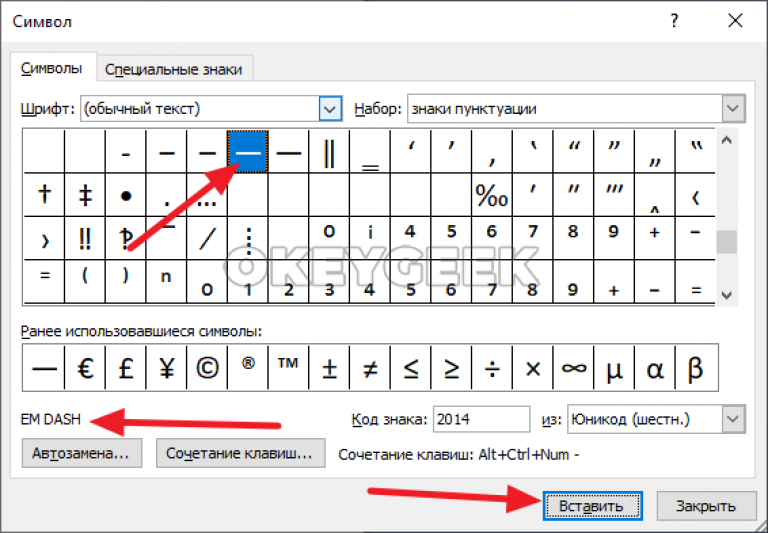 В конце нажимаем на кнопку «ОК».
В конце нажимаем на кнопку «ОК».
После сохранения настроек важно снова зайти в настройки и поставить галочку возле только что созданного правила. В противном случае оно работать не будет.
Как поставить длинное тире в Экселе
В Экселе вариантов вставки длинного тире в ячейку тоже два: набор комбинации клавиш на клавиатуре и использование окна специальных символов. Это упомянутые выше способы 2 и 4 для ворда.
Рассмотрим их применительно к программе Excel.
Первый вариант: использование комбинации клавиш
Удерживая нажатой клавишу на цифровом блоке клавиатуры последовательно набрать цифры 0151. После отпускания клавиши в заданной ячейке отобразится «Длинное тире».
Второй вариант: окно специальных символов
- Выделяем ячейку, в которой нужно ввести тире, и идем во вкладку «Вставка».
- В «Символах» выбираем пункт «Символ».
- Переходим в его вкладку «Специальные знаки».

- Выбираем вариант «Длинное тире». Чтобы установить данный символ в предварительно выбранную ячейку, выделяем это наименование и жмем на кнопку «Вставить», расположенную в нижней части окна.
- После этого можно закрывать окно вставки специальных символов. Щелкаем на стандартную пиктограмму закрытия окон в виде белого крестика в красном квадрате, расположенную в правом верхнем углу окна.
- Длинное тире будет вставлено на лист в предварительно выделенную ячейку.
Как ввести длинное тире на компьютере с операционной системой Mac OS
Клавиатура компьютеров от корпорации Apple также поддерживает ввод тире разной длины. Для ввода длинного тире нажмите Alt+Shift+—.
Итак, вы узнали, как поставить длинное тире на клавиатуре, хоть и не существует на ней клавиши с таким символом. Теперь вы можете выбрать удобный для вас способ из предложенных. Надеемся, что благодаря нашей инструкции ваши документы будут «одеты с иголочки», в каких бы операционных системах вы ни работали.
А ваши статьи и продающие тексты будут выглядеть убедительно, аккуратно и презентабельно. Что хоть и косвенно, но может повлиять на ваш уровень расценок. О том, сколько зарабатывают веб-райтеры и копирайтеры, и от чего зависит заработок, мы писали в прошлой статье.
Наши обучающие программы помогут получить специальность копирайтера или веб-райтера, а также повысить квалификацию:
- «Кузница бизнес-авторов»: 6 ключевых статейных форматов
- «Цех копимаркетологов»: работа с продающими текстами (20+ различных форматов)
Ну а полные новички, которые только присматриваются к теме, могут записаться на бесплатный «Свободный курс».
The following two tabs change content below.
- Об авторе статьи
- Последние материалы
Много лет я работаю со словом. Люблю его — живое, образное. Таким и пишу — просто, ясно, эмоционально. Филологическое образование позволяет быть и корректором, и редактором. Бумажные газеты и журналы — пройденный этап. Web-пространство, встречай!
Бумажные газеты и журналы — пройденный этап. Web-пространство, встречай!
Как набирать длинное тире на ПК или Mac
Есть два типа писателей: любители длинного тире и самозванцы.
И еще почему-то на клавиатуре нет длинного тире. Мы живем в мире, где символ подчеркивания представлен, а длинное тире — нет. Это огорчает, если честно.
У каждого есть свое мнение о том, как использовать длинные тире — и их более короткие родственники, короткие тире, — но давайте пока проигнорируем все это и поговорим только о том, как их печатать.
Используйте сочетание клавиш длинное тире 9 на клавиатуре.0009
Если вы пользователь Mac, поздравляю: вам нужно прочитать только следующее предложение. На Mac сочетание клавиш Option + Shift + Dash (-) создает длинное тире, а Option + Dash (-) — короткое тире.
В Windows это… менее просто: вам нужно использовать альтернативный код, чтобы получить длинное тире. Если у вас цифровая клавиатура, удерживайте нажатой клавишу
Если у вас цифровая клавиатура, удерживайте нажатой клавишу Alt и введите 0151 для длинного тире или 0150 9.0012 для короткого тире. И этот ряд слов был настолько глубоко абсурден, что у меня началась мигрень.
Более простой (но не менее бесит) способ — открыть клавиатуру эмодзи, нажав Windows + Точка (.) . Здесь вы можете найти тире по вашему выбору под Symbols .
Клавиатура с эмодзи в Windows. Изображение из службы поддержки Майкрософт.
Хотя это только вызывает у меня легкую головную боль, я почему-то еще больше раздражен, чем раньше.
Если вы работаете в приложениях Microsoft Office, таких как Word или Outlook, есть еще один вариант. Поставьте два тире между двумя словами, нравится - это , и приложение поймет, что вы хотите вставить длинное тире. И если вы хотите короткое тире, окружите одиночное тире пробелами между двумя словами, , например, - это . Опять же, приложения Microsoft Office должны выяснить, что вы хотите, и вставить правильный дефис.
Опять же, приложения Microsoft Office должны выяснить, что вы хотите, и вставить правильный дефис.
Почему Microsoft не делает этот параметр общесистемным в Windows? Я не знаю, и вы должны ежедневно спрашивать их в Твиттере. Может, исправят. А пока давайте рассмотрим некоторые потенциальные альтернативы.
Создайте символ длинного тире с помощью программы автоматической замены
Windows не предлагает быстрого способа сделать эти тире, поэтому вам придется добавить свой собственный. Вы могли оставить свой блокнот открытым с тире, чтобы копировать и вставлять по мере необходимости — это то, что делал мой редактор, когда у нее был компьютер. Но приложения для расширения текста — лучший инструмент для работы.
Эти приложения автоматически заменяют пользовательские ключевые слова тем, что вы хотите. Это здорово экономит время, особенно если есть вещи, которыми вы делитесь с коллегами, клиентами или потенциальными свиданиями несколько раз в день.
Вы также можете настроить правило, чтобы быстро делать тире. Бесплатный для личного пользования PhraseExpress вполне подходит для этого. Установите приложение, а затем произнесите фразу, которая создаст нужный тире. Вот так:
Бесплатный для личного пользования PhraseExpress вполне подходит для этого. Установите приложение, а затем произнесите фразу, которая создаст нужный тире. Вот так:
Поместите длинное тире в поле Содержимое фразы , затем поместите свои триггерные символы (сочетание клавиш) рядом с полем Автотекст . Я использовал два дефиса, например: -- . Вы можете использовать любой триггер, который имеет для вас наибольшее значение. Наконец, нажмите 9 или даже символ подчеркивания _ . В любом случае, похоже, что это должна быть клавиша длинного тире.
Когда использовать длинное тире (—) и короткое тире (–)
Мой редактор заставил меня очень быстро добавить это, вот разница между длинным и коротким тире:
длинное тире (—) используется для отделения дополнительной информации или обозначения разрыва предложения. Например: блокнот, ручка и ноутбук — все это было в моем приветственном наборе!
en тире (–) используется для обозначения диапазонов.
 Например: Офис открыт с понедельника по пятницу.
Например: Офис открыт с понедельника по пятницу.
Учитывая существенные различия между длинным и коротким тире, набирать их с помощью одной лишь клавиатуры не должно быть так сложно. Я искренне надеюсь, что когда-нибудь в ближайшем будущем Microsoft внесет изменение в свою операционную систему, которое сделает эту статью совершенно бесполезной. На данный момент, однако, я надеюсь, что эти советы помогли вам набирать тире (и тире). Теперь идите вперед и наполните свою работу слишком большим их количеством.
Эта статья была первоначально опубликована в октябре 2020 года. Последнее обновление с участием Джессики Лау было в январе 2023 года. MacLeod
Обновлено 30 июня 2021 г.
У меня есть универсальный ноутбук, который весит столько же, сколько планшет. Это чудо машины, за исключением одного: поскольку у него нет цифровой клавиатуры (меньше клавиатуры = лучше переносимость), я не могу создавать длинные тире (—) и короткие тире (–) своим обычным способом.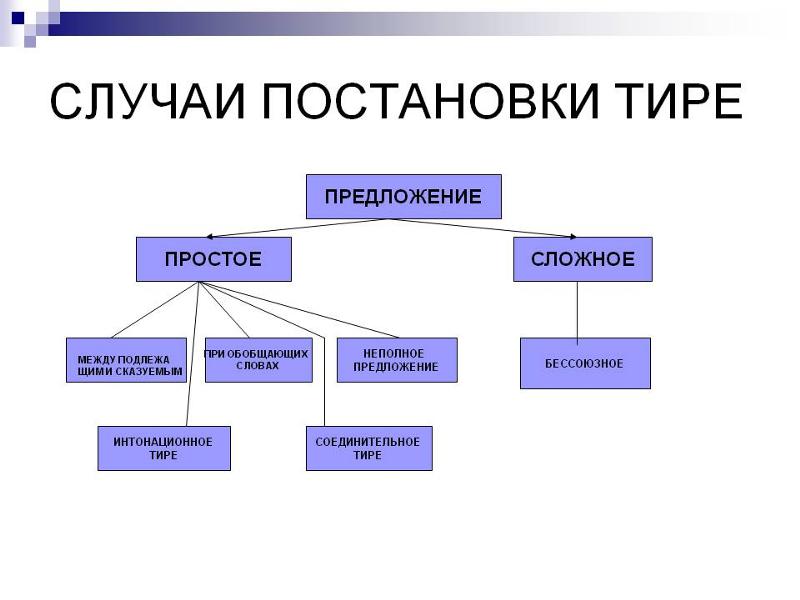
(Вы знаете, что в письменном английском языке есть три вида тире, верно? Правильно используйте их в своем письме, и вы произведете впечатление на редактора!)
1. Используйте встроенные сочетания клавиш.
На клавиатуре обычного размера с цифровой панелью я могу использовать сочетания клавиш для создания длинного и короткого тире:
- Длинное тире (—): Alt+0151
- Короткий тире (–): Alt+0150
В Microsoft Word:
- Длинное тире (—): Alt+Ctrl+ – (минус)
- Короткое тире (–): Ctrl + – (минус)
Пользователи Mac используют следующие сочетания клавиш:*
- Короткое тире (—): Shift-Alt-дефис или Command + M
- Короткое тире (–): Alt-дефис
Однако мои обычные сочетания клавиш не работают на моем портативном ноутбуке. Вот несколько обходных путей:
2. Подключите полноразмерную внешнюю клавиатуру или кнопочную панель.
Этот вариант подойдет вам только в том случае, если вы склонны использовать свой ноутбук в качестве настольного компьютера.
Для редактирования документов мне нравится подключать свой ноутбук к массивному монитору, а также беспроводную мышь и полноразмерную клавиатуру с цифровой клавиатурой.
Кроме того, вы можете подключить портативную цифровую клавиатуру USB и использовать клавиатуру и сенсорную панель ноутбука. С этой настройкой нет проблем с созданием длинных и коротких тире моим обычным способом — с использованием кодов Alt.
Но что, если вы предпочитаете использовать свой ноутбук на ходу, как и предполагалось? Читайте дальше…
3. Используйте коды символов Unicode.
Клавиатуры большинства компактных ноутбуков не позволяют использовать альтернативные коды для создания длинного и короткого тире, но в большинстве случаев вы можете использовать коды символов Unicode:
- Короткое тире: 2014+Alt+x
- Короткое тире: 2013+Alt+x
Другие коды символов Unicode можно посмотреть здесь.
Примечание. Сочетания клавиш, использующие коды символов Unicode, не работают в Scrivener, Gmail или Google docs. Для этих программ попробуйте один из следующих вариантов.
Для этих программ попробуйте один из следующих вариантов.
4. Используйте встроенную функцию автозамены вашего текстового процессора.
Если в Google Docs ввести два дефиса, за которыми следует пробел, эти два дефиса будут заменены на длинное тире. Из коробки Word и Scrivener будут делать то же самое.
Однако для короткого тире нет стандартной опции автозамены. Итак, вы можете попробовать это:
В Word (Office 365) и более поздних версиях перейдите в «Файл», «Параметры», «Правописание» и нажмите кнопку «Параметры автозамены» .
Выберите вкладку Автозамена и добавьте следующие сочетания клавиш в поля Заменить и На:
- Заменить: .em На: —
- Замените .en на: –
Теперь каждый раз, когда вы вводите .em (точка em) в Microsoft Word, оно будет заменяться длинным тире, а .en — коротким тире.
Если вы хотите сделать то же самое в Scrivener, перейдите в Инструмент, Параметры, Исправления, Редактировать замены . В Документах Google перейдите к Инструменты, Настройки.
В Документах Google перейдите к Инструменты, Настройки.
5. Используйте карту символов вашей операционной системы.
Используя функцию поиска операционной системы, введите «карта персонажей». Появится сетка с символами, и вы можете выбрать длинное тире или короткое тире, скопировать и вставить его в свой документ. В Scrivener вы можете получить доступ к карте персонажей вашей операционной системы, перейдя на Правка, Карта символов . В Word 2010 и более поздних версиях вам нужно перейти к Вставка, Символ. В Документах Google перейдите к Вставка, Специальные символы.
6. Приобретите надстройку (только Word).
Editorium’s Editor’s Toolkit Plus имеет функцию File Cleaner, которая превращает дефисы между числами в короткие тире, а два дефиса — в длинные тире, даже удаляя пробелы вокруг длинных тире, если вы предпочитаете такой стиль. Запустите этот инструмент на этапе проверки документа.
Типографский этикет — Smashing Magazine
- 13 минут чтения
- Типографика, Дизайн, Шрифты
- Поделиться в Twitter, LinkedIn
Об авторе
Дэвид Кадави — автор книги «Дизайн для хакеров», которая дебютировала на 18-м месте во всех магазинах Amazon. Подпишитесь на обновления по электронной почте, и он пришлет вам небольшой чит-код в формате PDF… Больше о Дэвид ↬
Основываясь на главе из будущей книги Дэвида Кадави, найдите несколько практических правил, которые помогут вам использовать типографику более ясно, чем когда-либо прежде.
Понимание типографского этикета отличает опытных дизайнеров от новичков. Хорошо обученный дизайнер может сразу после просмотра дизайна определить, знает ли его создатель, как работать с типографикой. Типографские детали — не просто шутки среди дизайнеров.
Они были созданы на основе тысячелетней письменности, и их применение поддерживает давно установленные принципы, которые позволяют типографике общаться с эффективностью и красотой.
Обработка этих типографских деталей в Интернете сопряжена с новыми проблемами и ограничениями, которые необходимо учитывать. Ниже приведены несколько практических правил, которые помогут вам использовать типографику более ясно, чем когда-либо прежде.
Еще после прыжка! Продолжить чтение можно ниже ↓
Настройка основного текста
Хорошая типографика сводится к передаче информации, а в основе информации лежит старый добрый основной текст — простые блоки текста. Вот несколько способов сделать текстовые блоки красивыми и чистыми.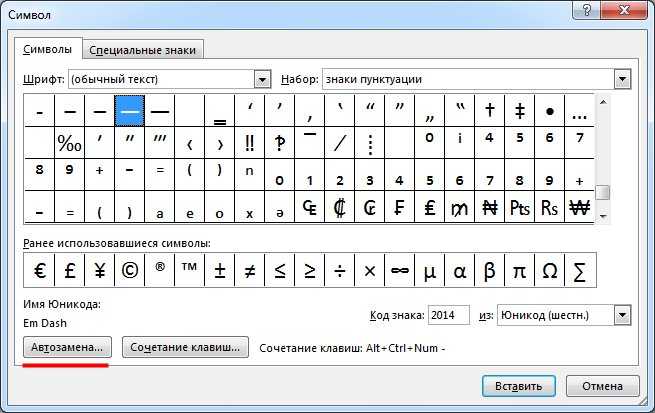
Отступ или пробел после абзаца?
Обозначая конец абзаца и начало другого, вы обычно можете сделать отступ или вставить пробел между абзацами. Выполнение обоих действий является излишним и создает неудобные, неправильные куски белого пространства.
Отступ
Отступ первой строки нового абзаца около 1 em (если ваш размер шрифта 12px , то это составит 12 пикселей). Отступ для первого абзаца нового раздела был бы излишним, потому что этот абзац в любом случае будет первым на этой странице или в этом разделе.
Пробел после абзаца
Полного разрыва строки в 1 em (например, при двойном нажатии клавиши «Возврат») обычно более чем достаточно для обозначения нового абзаца. Около 0,8 ems достаточно.

Выравнивание по левому краю (рваное вправо)
В тексте, установленном вровень с левым краем, строки естественным образом прерываются, в результате чего правая часть столбца становится «неровной». Обычно считается, что это легче читать, потому что глаз может лучше отличить одну строку от другой из-за разной длины строк. Кроме того, исследования показали, что читатели лучше понимают и запоминают текст, когда текст выравнивается по левому краю. Переносы не следует использовать с текстом, выровненным по левому краю, потому что это сведет на нет весь смысл неровного правого края.
Избегайте шрифта по ширине в Интернете
Текст по ширине размещается так, чтобы каждая строка имела одинаковую длину. Поскольку все строки должны иметь одинаковую длину, для удлинения и укорачивания строк делаются некоторые изменения в межбуквенном интервале (т. е. интервале между буквами) и интервале между словами (пространстве между словами). Это изменяет общую текстуру основной копии, делая ее менее ровной.
Высококачественные настольные издательские приложения (такие как Adobe InDesign) имеют сложные системы выравнивания шрифта, чтобы не образовывались «реки» (большие пробелы в тексте из-за слишком большого интервала между словами). Они используют комбинацию межбуквенного и межсловного интервалов, расстановки переносов и масштабирования глифов (т. е. незначительно регулируют ширину отдельных букв) для создания ровной текстуры основного текста.
Но в CSS нет управления переносами. Помимо библиотек JavaScript, которые обрабатывают переносы, и свойства CSS3 text-justify , браузеры не имеют очень сложных мер для поддержания ровной текстуры в блоках текста. Это делает выровненный по ширине текст в Интернете очень восприимчивым к большим дырам и рекам в основном тексте.
Как правило, рекомендуется избегать выравнивания шрифта в Интернете. При оптимальной для чтения длине строки (примерно от 50 до 80 символов или от 8 до 15 слов) создание строк текста одинаковой длины без переносов и тонких межбуквенных интервалов почти всегда приводит к рекам.
Один пробел после точки. Не два.
Очень немногие типографские дебаты соответствуют интенсивности того, должен ли быть один или два пробела после предложения.
Эта практика осталась от типографов викторианской эпохи. Практика началась, когда появились пишущие машинки. Поскольку ранние пишущие машинки использовали моноширинные шрифты (это означает, что промежутки между буквами всегда были одинаковой длины), машинистки использовали два пробела, чтобы имитировать несколько более широкие пробелы, которые наборщики использовали после точек. Теперь, когда компьютеры (и шрифты на них) оснащены пропорционально расположенными (а не моноширинными) шрифтами, эта практика устарела и создает неудобные разрывы в основном тексте.
Одного пробела после точки достаточно, чтобы обозначить конец предложения. Он также сохраняет текстовый блок ровным. Для тех, кто еще сомневается, учтите следующее: начало нового предложения уже обозначается точкой, пробелом и заглавной буквой. Добавление еще одного пробела просто делает дыру в основном тексте и прерывает процесс чтения.
Добавление еще одного пробела просто делает дыру в основном тексте и прерывает процесс чтения.
Машинистка может продолжать использовать два пробела после точки, но типограф не должен.
Смело используйте тире
Большинство шрифтов содержат по крайней мере два тире: короткое тире (–, – , что соответствует ширине строчной буквы «n») и длинное тире (—, — , которое является шириной строчной буквы «м»). Не путайте их с дефисом (-), который вовсе не тире, а знак препинания.
Дефис
Дефисы и тире перепутаны до такой степени, что некоторые теперь используют их почти взаимозаменяемо. Некоторые шрифты, такие как Adobe Garamond Pro, сохраняют дефисы в их исходной форме; эти дефисы больше похожи на диагональный штрих пера каллиграфа, чем на прямую горизонтальную линию. Вы также часто будете видеть дефисы, используемые вместо знака минус; однако для этой цели в некоторых шрифтах доступен более длинный символ.
Хотя дефис немного похож на тире или знак минус, это знак препинания.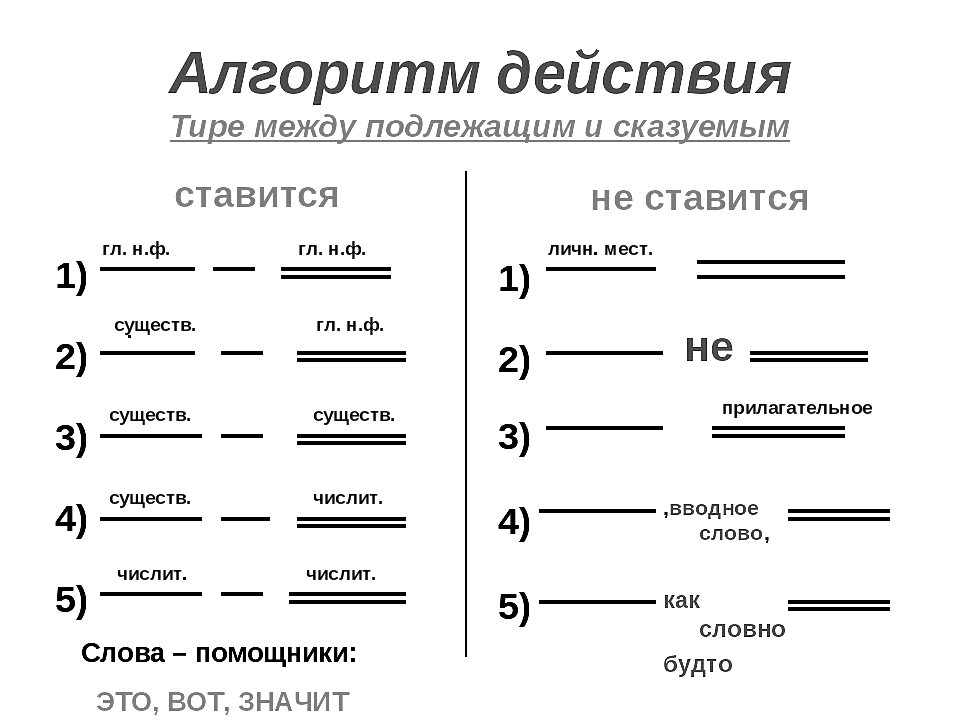 Его следует использовать в первую очередь для переноса слов в выравнивание по ширине. В Интернете это не вызывает особого беспокойства, потому что, как уже упоминалось, в браузерах нет стандартного контроля расстановки переносов. Дефис также следует использовать в составных модификаторах (таких как «тонкая настройка»), для соединения цифр в телефонных номерах и в некоторых других редких случаях (подробно описанных в Википедии).
Его следует использовать в первую очередь для переноса слов в выравнивание по ширине. В Интернете это не вызывает особого беспокойства, потому что, как уже упоминалось, в браузерах нет стандартного контроля расстановки переносов. Дефис также следует использовать в составных модификаторах (таких как «тонкая настройка»), для соединения цифр в телефонных номерах и в некоторых других редких случаях (подробно описанных в Википедии).
Эн Дэш и Эм Дэш
В статье «Элементы типографского стиля» , которая является неофициальной библией современного типографа, Роберт Брингхерст рекомендует, чтобы тире в тексте представляли собой короткое тире с двумя пробелами по бокам. Это гораздо менее разрушительно для визуального восприятия, чем использование длинного тире без пробела, которое рекомендуется в редакционных книгах по стилю, таких как Чикагское руководство по стилю , потому что между тире и символами по обе стороны от него меньше напряжения.
Зачем идти против Чикагское руководство по стилю в данном случае? Причина в том, что руководства по стилю касаются в основном пунктуации, а не типографики. Короткое тире, окруженное пробелами, дает тот же эффект, что и длинное тире без пробелов, но с типографской точки зрения оно менее разрушительно. Это был большой спор между моим редактором и мной, когда я писал свою книгу.
Короткое тире, окруженное пробелами, дает тот же эффект, что и длинное тире без пробелов, но с типографской точки зрения оно менее разрушительно. Это был большой спор между моим редактором и мной, когда я писал свою книгу.
Практика использования двух дефисов вместо тире осталась со времен пишущих машинок. Помимо того, что это визуально мешает сглаживанию блоков текста, теперь в нем нет необходимости с более богатыми наборами символов, доступными для типографов.
Короткое тире также используется для обозначения диапазона чисел (например, «7–10 дней»), хотя в этом случае оно не окружено пробелами.
Использовать умные кавычки, фиктивные
Кавычки, которые появляются, когда вы набираете «» на вашем компьютере, не являются настоящими кавычками (если ваш текстовый процессор или программа верстки не имеют автоматического форматирования). Настоящие кавычки иногда называют «умными кавычками», и правильная должна использоваться в зависимости от того, открываете ли вы или закрываете котировку. Чтобы открыть коммерческое предложение, используйте « (
Чтобы открыть коммерческое предложение, используйте « ( « ), а для закрытия предложения используйте » ( ” ). Для открытия одинарных кавычек используйте ‘ ( ‘ ), а для закрытия одинарных кавычек и апострофов используйте ’ ( ’ ). CMS, такие как WordPress, обычно либо автоматически преобразуют глупые кавычки в умные, либо имеют плагины для этой работы.
Умные цитаты в действии
CNN использует глупые цитаты, которые выглядят неуклюжими и безжизненными, в то время как The New York Times использует умные цитаты, которые выглядят чистыми и изощренными:
Умные кавычки настолько сексуальны, что их извилистые формы можно использовать в качестве украшения, как, например, в этой цитате из блога Джейсона Санта-Марии, в которой умные кавычки представлены только в теневой форме:
Кавычки не соответствуют размеру
«и» на вашей клавиатуре также часто используются для обозначения футов и дюймов (рост Стива Джобса 6 футов 2 дюйма). Это тоже технически неверно. Для футов следует использовать ′ (
Это тоже технически неверно. Для футов следует использовать ′ ( ′ ), а для дюймов – ″ ( ″ ). (На самом деле рост Стива Джобса 6 футов 2 дюйма.)
Обратите внимание, что многие настольные издательские программы настолько продвинуты, что автоматически (и неправильно) вставляют «умные» апострофы и кавычки во всех этих ситуациях. Это можно изменить в настройках программы, но самый быстрый способ обойти это — просто скопировать и вставить правильную отметку из «менее сложного» текстового редактора.
+1 Для правильных математических символов
Иногда в спешке мы используем неправильные отметки для математических символов. Например, как мы узнали выше, дефис не является знаком минус (-, &минус; ). Кроме того (без каламбура), ни x, ни звездочка (*) не являются символами умножения (×, × ).
Правильные дроби не только добавляют изящества типографике, но и делают их более узнаваемыми. Использование косой черты в ваших дробях ( 1 ⁄ 3 ) не ½ ( ½ ) так круто, как использование правильной вульгарной дроби (как ее называют).
Некоторые другие символы сложнее заменить обычными символами, например, когда вы пишете 98¢ ( ¢ ) и 104° F ( ° ). У вас может возникнуть соблазн просто напечатать их как «центы» и «градусы».
Многоточие всегда дает больше возможностей
Иногда это больше, чем кажется на первый взгляд. Большинство из нас набирает многоточие в виде трех точек (…), но большинство шрифтов снабжены собственными символами (…, … ), которые располагаются немного дальше. Чикагское руководство по стилю заставляет вас думать, что правильное многоточие состоит из точек, разделенных пробелами (…), но любой типограф знает, что это слишком мешает основному тексту. Некоторые типографы предпочитают создавать собственные многоточия, используя тонкие пробелы (9).0034 &тонкий; ) между периодами (…). Но ваше суждение лучше; выберите обработку многоточия, которая сделает ваш текстовый блок наиболее последовательным (что никогда не будет с полными пробелами между точками). в кафе, и это мало чем отличается от того, если бы вы работали над своим резюме в кафе во Франции. Как бы вы ни были наивны, иногда использование правильного диакритического знака… критично. Диакритический знак — это знак, который ставится рядом с буквой (обычно над или под ней) для изменения ее звучания. Наиболее распространенным диакритическим знаком в английском языке является акут (´), который используется в ряде слов, заимствованных из других языков, и который иногда очень важен, например, для того, чтобы заявить о своей страсти к саке.
в кафе, и это мало чем отличается от того, если бы вы работали над своим резюме в кафе во Франции. Как бы вы ни были наивны, иногда использование правильного диакритического знака… критично. Диакритический знак — это знак, который ставится рядом с буквой (обычно над или под ней) для изменения ее звучания. Наиболее распространенным диакритическим знаком в английском языке является акут (´), который используется в ряде слов, заимствованных из других языков, и который иногда очень важен, например, для того, чтобы заявить о своей страсти к саке.
Акцент часто путают с прямым ударением (`), наклоненным влево и легко доступным на американской клавиатуре ниже тильды (~). Серьезный акцент на самом деле встречается в английском языке гораздо реже, чем острый. Если вы когда-нибудь увидите его снова, вы можете подумать, что у вас дежа вю.
Чтобы вставить острый ударение в Mac OS X, удерживайте клавишу Option при вводе «e», а затем введите букву, которая должна отображаться под ударением (так что, если вы хотите «é», вы должны ввести « д” дважды). Поиграйте с Option + u, i и ~, и перед вами откроется целый мир диакритических знаков.
Поиграйте с Option + u, i и ~, и перед вами откроется целый мир диакритических знаков.
Лигатуры объединяют буквы
На заре печати, когда шрифт набирался свинцовым шрифтом, условные обозначения, на которых устанавливались символы, затрудняли установку определенных пар символов достаточно близко друг к другу. Например, в буквосочетании «fi» верхний конец «f» торчал так далеко, что букву нельзя было поставить достаточно близко к «i» из-за точки на «i». Таким образом, многие шрифты (обычно классические, такие как Adobe Garamond) имеют лигатуры для определенных пар, которые фактически объединяют формы букв вместе. Некоторые современные шрифты, такие как Helvetica, также имеют лигатуры, но их влияние незначительно.
Ниже вы можете видеть, что лигатуры нужны в некоторых шрифтах больше, чем в других. Обратите внимание, что лигатура «fi» более важна для чистоты типографики в Adobe Garamond, чем в Helvetica. Из-за этого разные шрифты имеют разные лигатуры.
Помимо «fi», лигатуры чаще всего необходимы для группировок «fl», «ff», «ffi» и «ffl». Ниже вы можете видеть, что Apple прекрасно использует лигатуру «ffl» в обработке типа «iPod shuffle».
Ниже вы можете видеть, что Apple прекрасно использует лигатуру «ffl» в обработке типа «iPod shuffle».
Практическое использование лигатур
Очевидно, что вводить лигатуры каждый раз, когда они вам нужны, нецелесообразно. Даже если вы это сделаете, ваш контент в конечном итоге может не отображаться шрифтом, оснащенным соответствующими символами. К счастью, плагины, такие как Ligature.js от jQuery, автоматически вставляют наиболее часто поддерживаемые лигатуры, где это необходимо.
Но будьте осторожны: даже если нужные символы доступны, вы можете затруднить пользователям поиск текста на странице. В настоящее время браузеры Internet Explorer и WebKit, такие как Chrome и Safari, сопоставляют лигатуры с соответствующими парами букв при использовании команды поиска (например, когда пользователь ищет на странице слово «рис»), тогда как Firefox этого не делает.
Свойство CSS3 font-variant-ligatures
Свойство CSS3 font-variant-ligatures отображает правильные лигатуры, не вмешиваясь в фактический HTML-код страницы, тем самым сохраняя полную функциональность команды поиска во всех браузерах. В этом случае, хотя Internet Explorer, Chrome и Safari в настоящее время не поддерживают это свойство, Firefox поддерживает.
В этом случае, хотя Internet Explorer, Chrome и Safari в настоящее время не поддерживают это свойство, Firefox поддерживает.
Итак, если вы применяете лигатуры на уровне контента, то ваши пользователи Firefox не смогут использовать для них команду поиска. А если использовать font-variant-ligatures , только ваши пользователи Firefox увидят лигатуры. Из-за неравномерной поддержки браузером лигатур полное игнорирование лигатур в основной копии не было бы неразумным. Тем не менее, отсутствие лигатур в больших заголовках и заголовках может быть более очевидным, поэтому может быть целесообразным выбрать предпочтительный метод поддержки.
Быть разумным
Очевидно, что отслеживание и внедрение некоторых из этих типографских деталей может показаться довольно утомительным. К счастью, у большинства веб-фреймворков и CMS есть подключаемые модули, которые позаботятся об этом за вас, а некоторые элементы управления типографикой CSS3, по крайней мере, начинают поддерживаться в браузерах.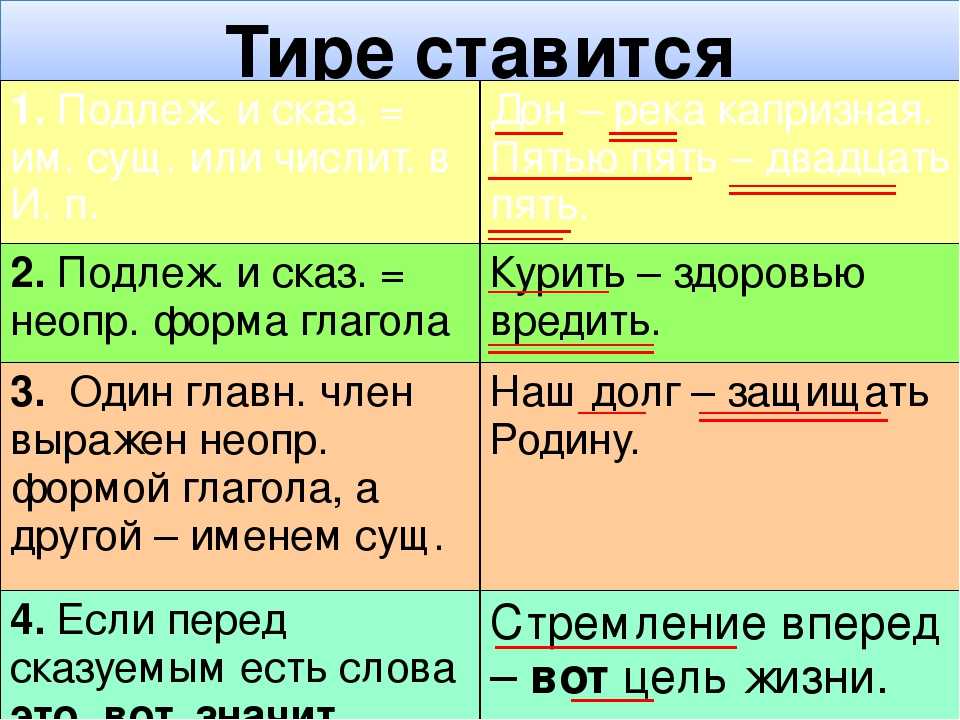
Но, как и во всех вопросах дизайна и производства, в игру вступает экономия. Вы можете решить, что реализация некоторых из этих деталей просто не стоит усилий. Важно, по крайней мере, знать типографский этикет , чтобы вы могли положиться на него, когда это важно, и принимать мудрые решения, подходящие для вашего проекта.
Другие ресурсы
Вам могут быть интересны следующие статьи и связанные с ними ресурсы:
- Как печатать Узнайте, как на самом деле печатать эти символы на вашем компьютере.
- Элементы типографского стиля , Роберт Брингхерст Страница заказа на Amazon неофициальной библии современных типографов. Эта книга полна отличных советов по любым типографским деталям, которые только можно себе представить.
- Элементы типографского стиля в применении к Интернету Адаптация классической книги Роберта Брингхерста для Интернета.
Этот пост основан на главе из будущей книги Дэвида «Дизайн для хакеров: реверс-инжиниринг красоты», которая будет опубликована в сентябре 2011 года.
Дополнительная литература
- Макротипография для более удобочитаемой веб-страницы
- Как выбрать шрифт — пошаговое руководство!
- Respect Thy Typography
- Типографика Раскладка клавиатуры [Скачать бесплатно]
TypeTalk: знай свои дефисы, тире En и Em
Илен Стризвер |
Дефисы, длинные и длинные тире — это три визуально похожих, но существенно различающихся знака препинания, которые обычно встречаются в тексте. Их определение и цель часто неправильно понимаются как дизайнерами, так и писателями, что часто приводит к неточной и непрофессиональной типографике. Хотя отчасти эта путаница является результатом того, что в современном цифровом мире до сих пор используются условные обозначения пишущих машинок, в конечном итоге все зависит от того, кто занимается набором — будь то художник-постановщик, веб-программист или графический дизайнер — сделать все правильно. Писатели, будьте бдительны!
Писатели, будьте бдительны!
Различия между всеми тремя символами очевидны в этой настройке Clarendon.
Описание и использование
Дефис (-) является самым коротким по ширине из трех и используется для переноса слов, которые разрываются в конце строки, а также для соединения сложных слов, таких как как свекровь, благополучие и карусель. Он также используется для телефонных номеров . Дефис легко найти справа от нуля на большинстве клавиатур.
Дефисы используются для соединения многих сложных слов, а также для телефонных номеров.
в тире (-) шире, чем дефис, и уже, чем длинное тире, и является наиболее неправильно понятым из трех. Этот тире используется для обозначения диапазона, то есть элементов, связанных расстоянием, включая время, годы и даты, такие как 15–18 часов, понедельник–пятница, 2–7 марта или страницы 20–55. На самом деле короткое тире правильно в любом случае, когда можно заменить предлог, такой как слова «до» и «от». Доступ к нему можно получить, нажав Option+дефис на Mac и Alt+0150 в Windows (Alt+дефис в InDesign).
На самом деле короткое тире правильно в любом случае, когда можно заменить предлог, такой как слова «до» и «от». Доступ к нему можно получить, нажав Option+дефис на Mac и Alt+0150 в Windows (Alt+дефис в InDesign).
Короткое тире, которое шире дефиса и уже длинного тире, используется для обозначения диапазона, а также продолжения времени.
длинное тире (—) является самым длинным из трех и чаще всего используется для обозначения перерыва в мысли или мысли внутри мысли или предложения. Доступ к нему можно получить, нажав Option+Shift+дефис на Mac и Alt+0151 в Windows (Alt+Shift+дефис в InDesign). Одним из наиболее распространенных типов преступлений, связанных с этим символом, является использование двух дефисов вместо длинного тире. Эта типографически неправильная практика является пережитком времен пишущих машинок, когда вместо тире использовались два дефиса, которых не было на клавиатуре. К сожалению, это все еще широко распространенное явление, которое вы можете увидеть повсюду, от печати до Интернета, до названий фильмов и кинетического шрифта.
Стандартное длинное тире грамматически правильно для перерыва в мысли или мысли внутри мысли (вверху слева). Но если длинное тире кажется слишком широким для определенного шрифта и/или интервал слишком мал, его можно заменить на короткое тире, а интервал можно увеличить для любого тире по желанию (вверху справа). Использование двух дефисов вместо тире является серьезным типографским преступлением и никогда не должно использоваться в точной типографике (ниже). Отрывок из Индийский мальчик Синопа , Джеймс Уиллард Шульц.
Различия в дизайне Длина тире не является стандартной и может варьироваться от шрифта к шрифту, как и обозначенное пространство вокруг них (технически называемое боковыми опорами ). Ширина некоторых коротких тире близка к ширине n , а ширина длинных тире — m , сохраняя их пропорции к остальной части шрифта. Другие вообще не имеют отношения к общей ширине шрифта, а некоторые составляют 500 и 1000 единиц в квадрате em (измерение относительно размера шрифта в пунктах) соответственно. Из-за этого ширина и посадка тире могут сильно различаться.
Из-за этого ширина и посадка тире могут сильно различаться.
Дизайн, длина и расстояние между дефисами, короткими и длинными тире могут сильно различаться от шрифта к шрифту.
Уточнение деталей Когда ширина длинного тире кажется непропорциональной используемому шрифту (например, он может быть слишком широким для использования в сжатом его соседние персонажи, есть место для художественной или «типографской» лицензии, чтобы улучшить их внешний вид. Например, когда длинное тире кажется слишком широким, многие дизайнеры, разбирающиеся в типографике, заменяют его коротким тире, что является общепринятой практикой в хорошей типографике. Кроме того, когда пространство вокруг любого тире кажется слишком узким, его можно открыть, чтобы добавить дополнительную передышку и более точно соответствовать общему интервалу остальной части шрифта. Хороший способ сделать это — использовать функцию кернинга, которая даст вам полный контроль над объемом добавляемого пространства.

 Среднее тире применяют между числами, например, «3–10». В этом случае, тире не отделяется пробелом. Короткое тире применяется в западной типографике.
Среднее тире применяют между числами, например, «3–10». В этом случае, тире не отделяется пробелом. Короткое тире применяется в западной типографике.

 Например: Офис открыт с понедельника по пятницу.
Например: Офис открыт с понедельника по пятницу.